Windows 8.1 Voorbeeld, vorige week vrijgegevenKwam gebundeld met een aantal verbeteringen die door Microsoft (Tenminste meeste) op verzoek van de gebruiker. Een van de belangrijkste zijn start knop (Welke naar de teleurstelling van een aantal open Het Start Screen en geen Start menu als hij graag zou willen), de mogelijkheid om start direct op DesktopIn staat om 2 run toepassingen side-by-side (split view) op hetzelfde scherm in verhoudingen van 50% / 50% (vergeleken met 75% / 25% zoals het geval is Windows 8), de mogelijkheid om toegang te krijgen tot een Systeeminstellingen beschikbaar control panel rechtstreeks van PC Settingsde optie hot hoeken uitschakelen (Charm bar en App Switch lijst), toepassingen moderne drank-in nieuwe en meer mogelijkheden voor personalisatie / maatwerk van de interface moderne (startscherm en vergrendelscherm).
In een paar dagen zal je vertellen over o toepassing waarmee gebruikers aan te passen Schermslot website in Windows 8 zodat het een diavoorstelling kan weergeven met afbeeldingen van uw keuze op het, en kan ook de meldingen weergegeven door applicaties te veranderen. In Windows 8.1 Voorbeeld deze opties zijn beschikbaar in de modus default op de nieuwe pc Settings (wat ik zei was ook veel verbeterd).
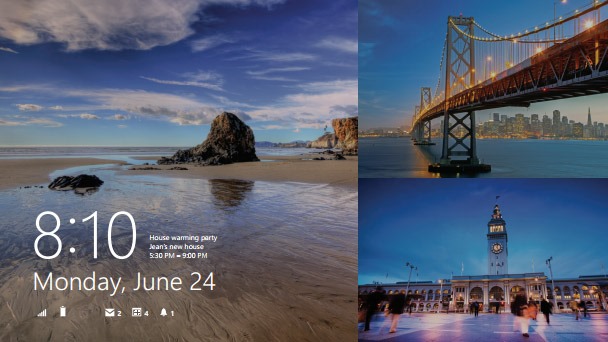
Hoe kunnen we de weergave van een SlideShow inschakelen Windows Scherm NOOIT vergrendelen?
- open de pc Settings (vanuit het Charms-menu) en navigeer naar PC en apparaten> Vergrendelscherm
- in het rechterpaneel op de Play diapresentatie op het slot scherm (sleep de schuifregelaar naar optie weergegeven als On) staat
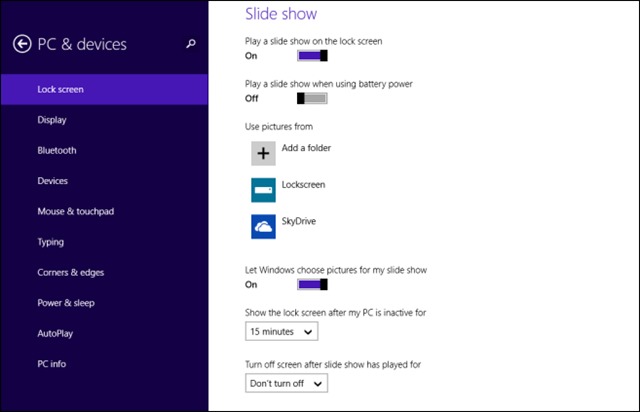
Nadat u de weergave diavoorstelling op slot scherm inschakelt, kunt u deze functie aanpassen met andere opties beschikbaar:
- U kunt ervoor kiezen om een diashow weer te geven op het slot scherm, zelfs wanneer de laptop op de batterij of het mobiele apparaat (aanbevolen, maar als gevolg van een hoog energieverbruik)
- u kunt voor afbeeldingen gebruiken om de afbeeldingen weer te geven die in de map zijn opgeslagen default Afbeeldingen of u kunt elke gewenste map toevoegen (optie Add een map onder Gebruik afbeeldingen van) zodat de diavoorstelling de afbeeldingen weergeeft die erin zijn opgeslagen
- u kunt de weergave van de diavoorstelling in willekeurige volgorde in- / uitschakelen (afbeeldingen worden willekeurig weergegeven) met de optie Let Windows kies afbeeldingen voor mijn diavoorstelling
- hebben de mogelijkheid om een bepaalde tijd waarna het systeem inacxtivitate Lock Screen wordt weergegeven op het display (laten het slot scherm na mijn pc inactief is ...) instellen
- en last but not least, kunt u ervoor kiezen om het display van de Lock Screen's uit te schakelen na een bepaalde tijd (of niet helemaal niet stoppen) met de optie Schakel scherm nadat diashow heeft gespeeld.
Toepassingen die op Lock Screen
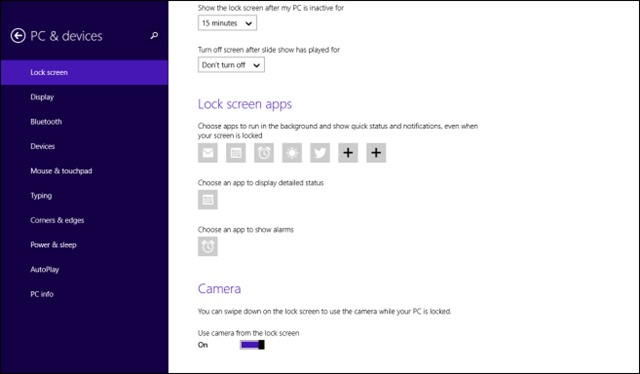
Wat betreft de applicaties die meldingen en statussen weergeven op Vergrendelen / Scherm, hun nummer is ook gewijzigd, waarbij de Alarm-applicatie is toegevoegd (deze kan worden vervangen volgens voorkeuren met externe alarm-applicaties gedownload van Windows Store) en daarnaast kunnen gebruikers nog twee applicaties toevoegen moderne (optioneel) waarvoor meldingen op het vergrendelingsscherm worden weergegeven.
De camera van het apparaat waarop het systeem draait, is rechtstreeks toegankelijk via het vergrendelscherm in Windows 8.1 Preview, gebruikers hoeven alleen naar beneden te vegen met de vinger (of muis) op het scherm om het te openen (activeer de camera gebruiken vanuit het vergrendelscherm).
En last but not least, de gebruikers Windows 8.1 Preview heeft nu de optie om de WiFi-verbinding uit te schakelen / in te schakelen (of het netwerk te wijzigen waarmee ze zijn verbonden) rechtstreeks vanuit het vergrendelscherm, dat linksonder in het scherm wordt weergegeven, onder de knop Toegankelijkheid, als u veegt / muis omhoog op vergrendelscherm (vegen).
STEALTH SETTINGS - Nieuw aanpassen options For Windows Bekijk NOOIT een voorbeeld van het vergrendelscherm